怎么设置启动盘,启动盘设置图文教程
发布时间:2023-02-07 15:24:43
在日常生活或者工作中,我们总是离不开电脑,但电脑也会有这样的问题那样的问题。在遇到电脑问题的时候,你是怎么应对的呢?很多朋友首先会想到的是在网上找对应的解决办法,但是尝试过很多方法后都无法解决。如果是系统问题,那接下来大都会是直接重装系统了。那么下面,小编就跟大家分享下怎么设置启动盘重装系统。
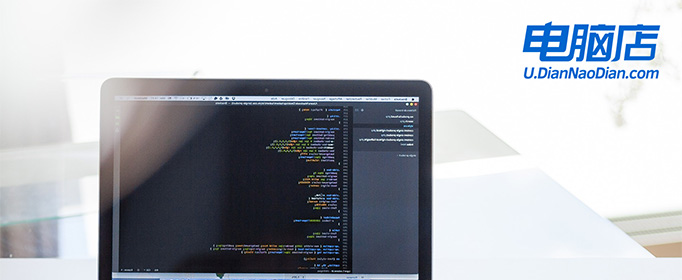
怎么设置启动盘
一、制作u盘启动盘
1、在电脑店官网中,切换到下载中心,点击【立即下载】,即可下载电脑店,这一制作启动盘所需的工具。
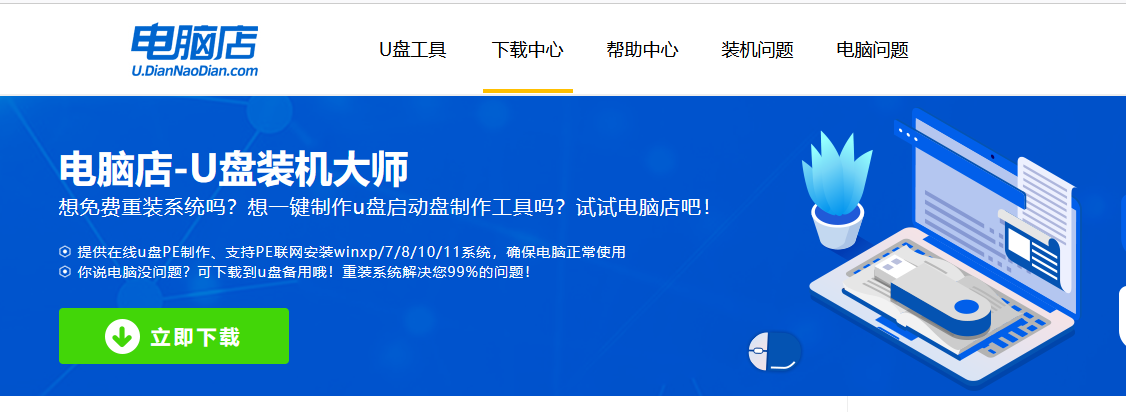
2、制作工具下载完成后,解压并打开电脑店的程序。
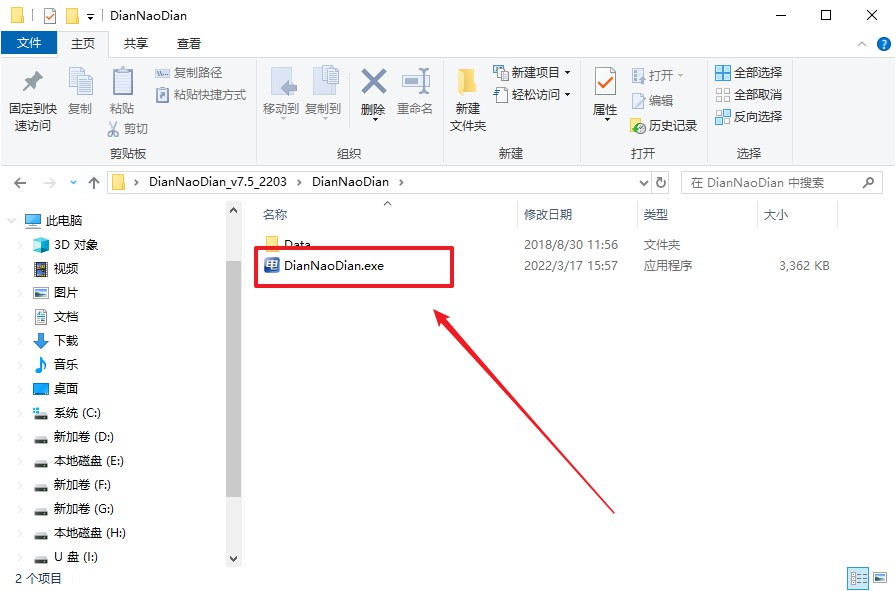
3、将u盘插入电脑当中,软件会自动识别到u盘的信息。默认其他设置,直接点击【全新制作】。
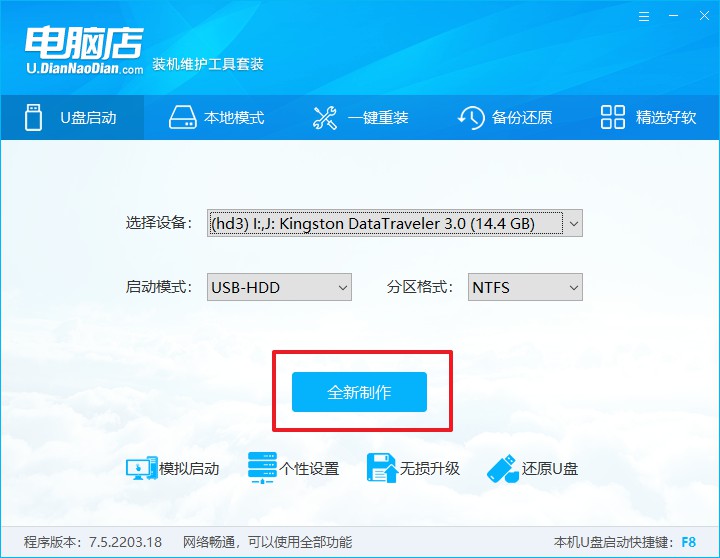
4、u盘启动盘制作完毕后,电脑会弹出提示框弹出,你可以点击【是】查看教程,也可以点击【否】关闭页面。
二、设置u盘启动盘
1、在电脑店官网首页查询u盘启动快捷键,如下图所示:
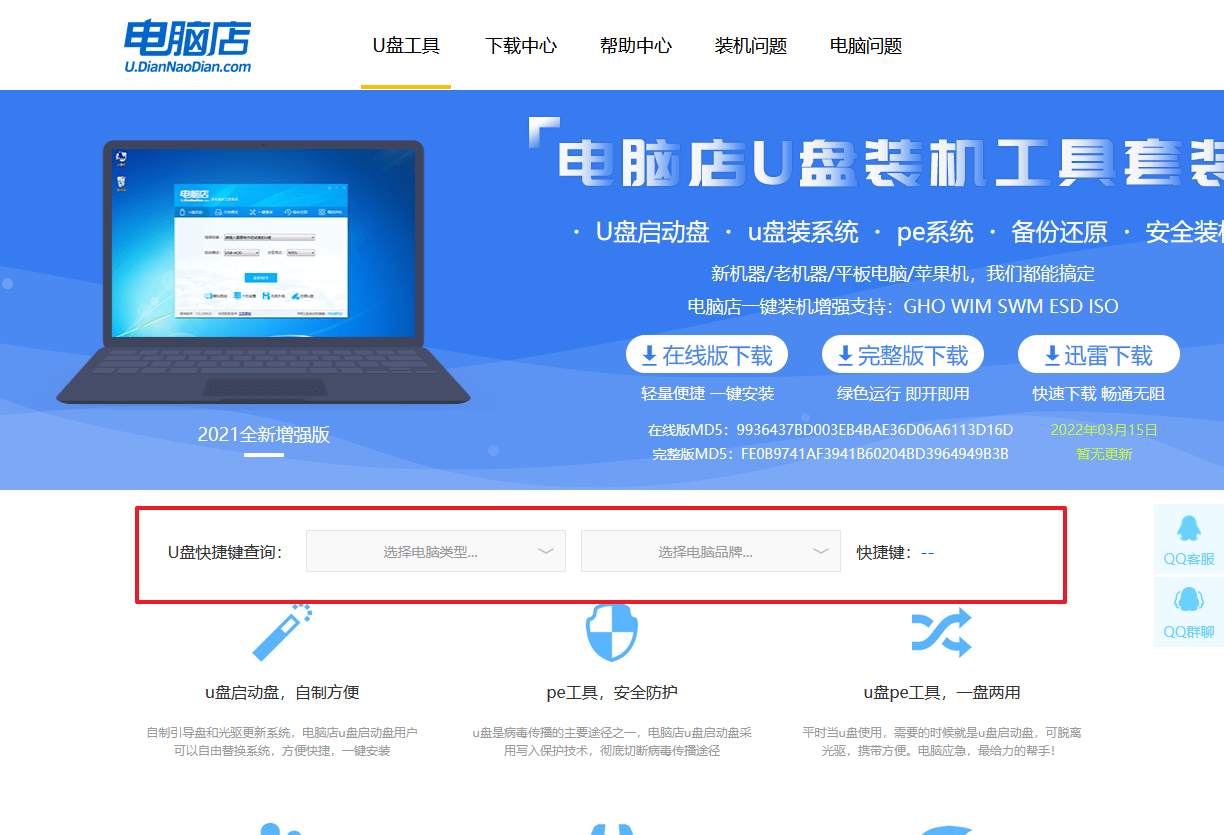
2、插入启动盘,开机或重启后,按u盘启动快捷键进入启动项设置界面,其实这在开机页面也有提示,大家可留意一下。
3、按键盘加减号,将u盘移动到第一位,按下F10保存并退出。
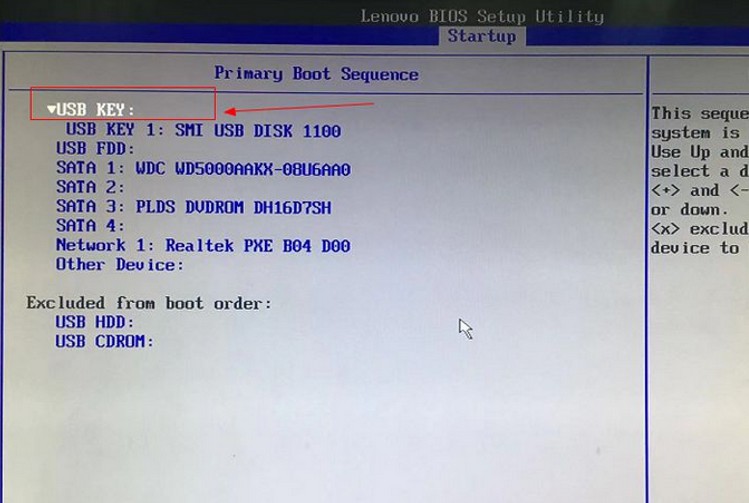
4、此时就会进入电脑店主菜单,选择【1】这一选项后回车。
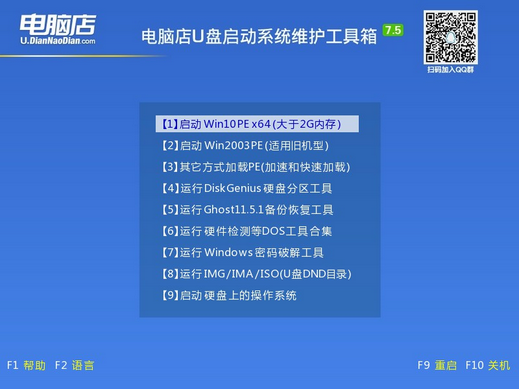
三、u盘装系统
1、设置完电脑店主菜单后进入winpe,找到并打开一键装机的软件。
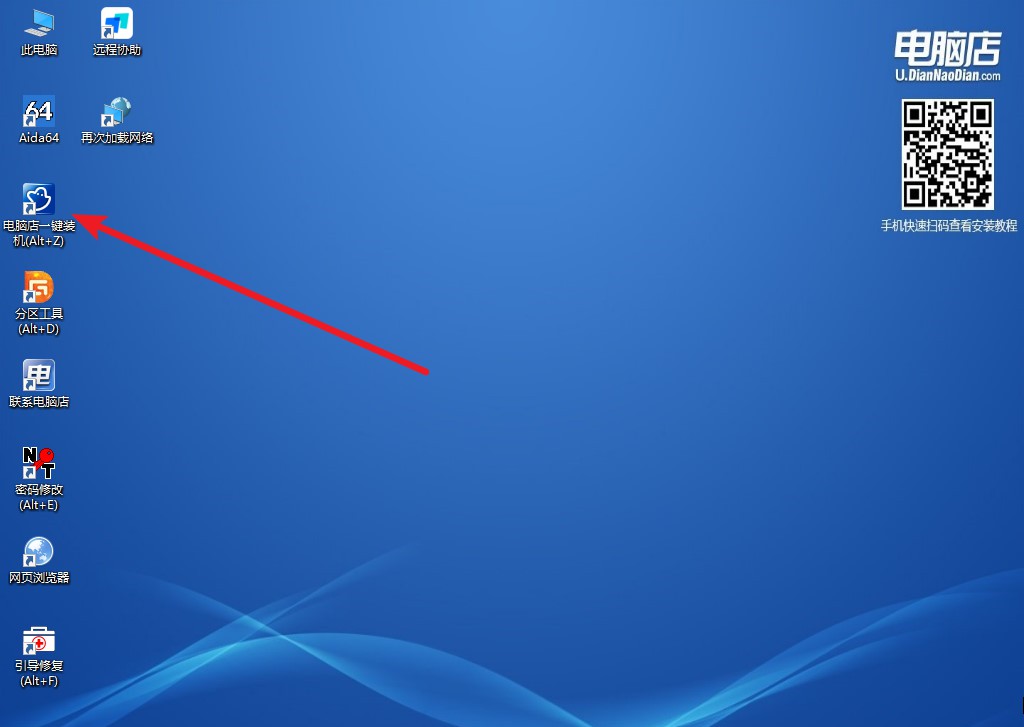
2、根据界面提示设置选项即可,设置之后点击【执行】。
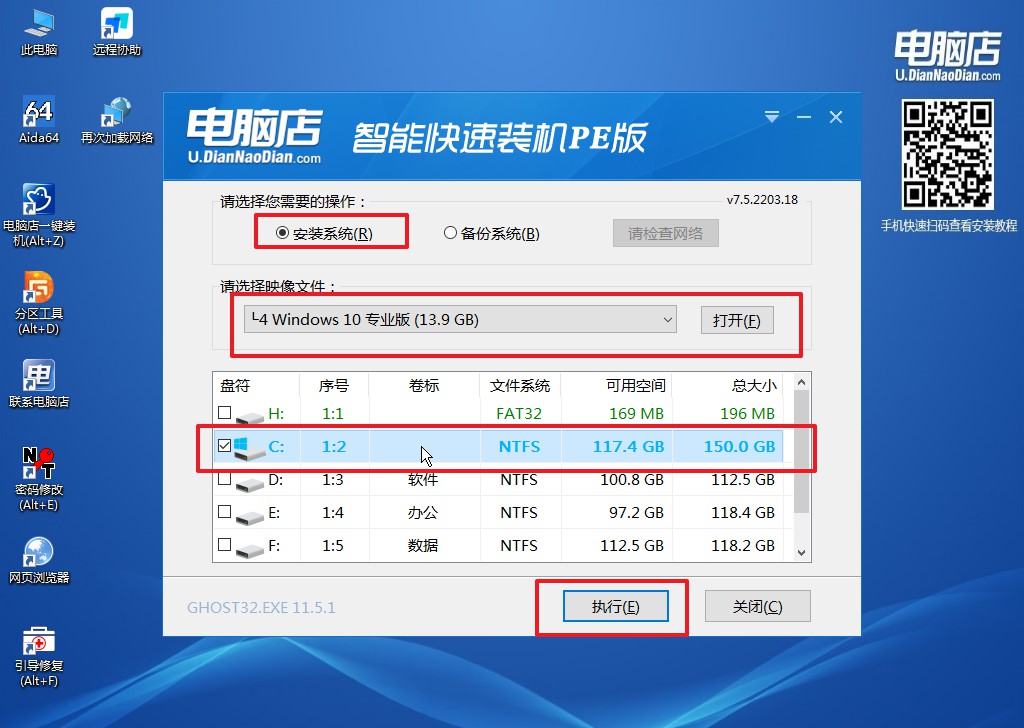
3、之后,在一键还原窗口中默认已勾选的选项,点击【是】,接下来等待系统的安装。
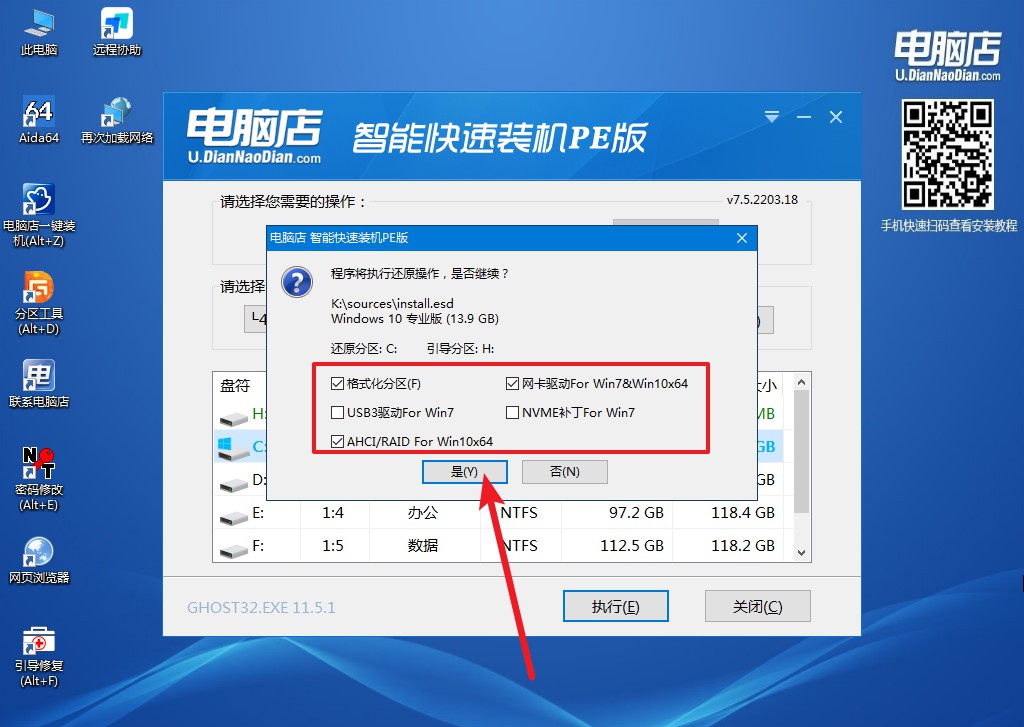
4、之后会重启电脑,我们稍等一会就可以进入win10系统了。
启动盘设置图文教程以及重装系统的教程就跟大家分享到这里了。为了减少电脑在使用过程中遇到故障,我们应该注意规范操作,如不要在不明不白的网站里下载软件等等。如果是系统问题,大家可以更换系统得以解决,但要是硬件问题,不懂的话最好找专业的维修师傅解决。

